Como usar AirPods: um guia para iniciantes
Os AirPods da Apple fornecem uma ótima maneira sem fio para qualquer pessoa ouvir música ou qualquer outra coisa em um iPhone, iPad, Apple Watch e muito mais.
Se você for um novo proprietário de AirPods, aqui estão algumas dicas excelentes sobre como usar seus AirPods e obter o máximo dos fones de ouvido sem fio da Apple.
Como conectar AirPods
Depois de tirar os AirPods da caixa, é hora da parte mais importante – conectar os fones de ouvido sem fio a um dispositivo.
Usando tecnologia especial, o processo é muito rápido ao conectar AirPods a um iPhone ou iPad. Abra a capa do AirPods e coloque-a ao lado do tablet ou smartphone.
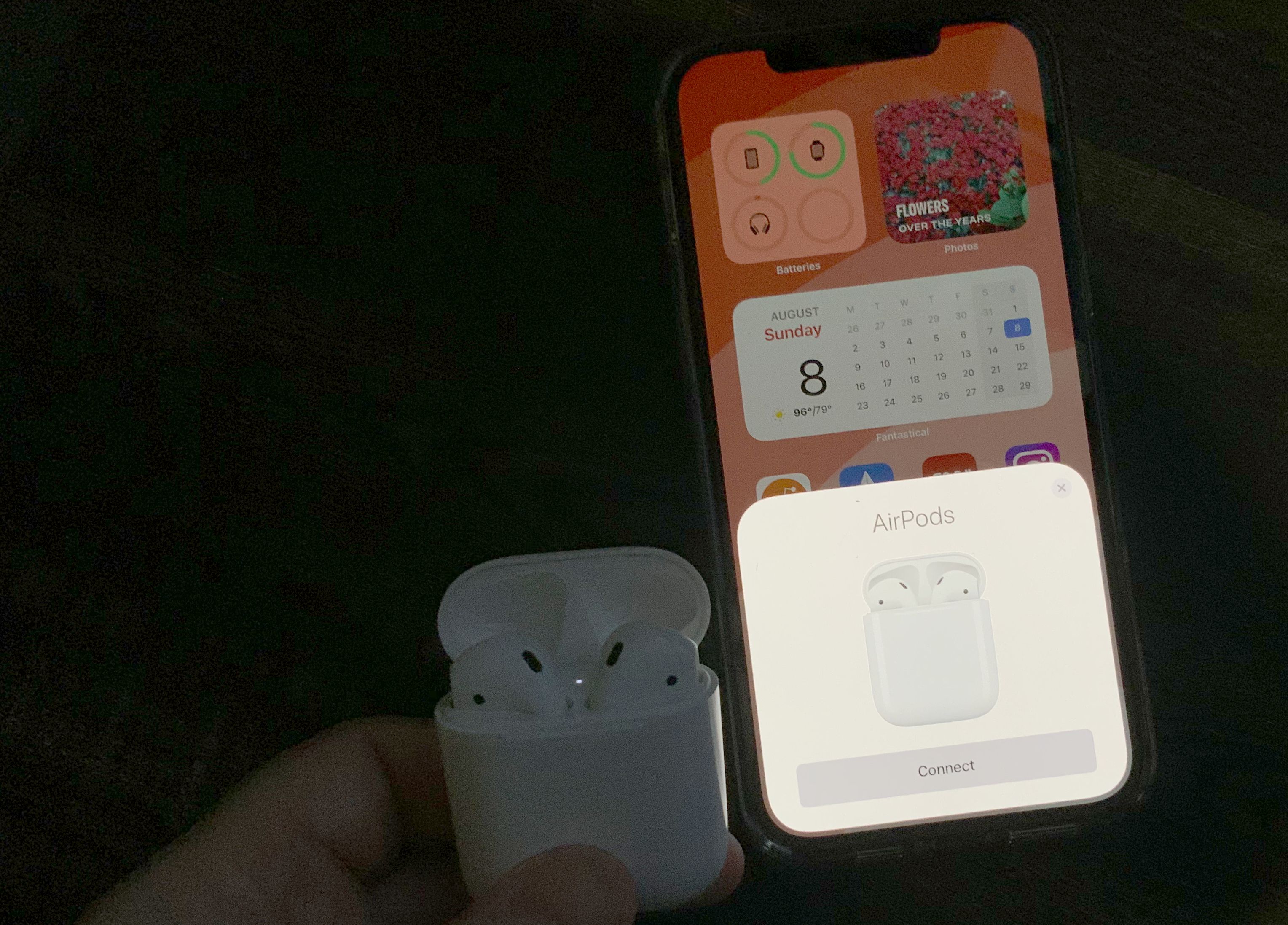
Certifique-se de estar na tela inicial do dispositivo. Você deverá ver uma animação especial que aparecerá na tela. Selecione Conectar . Você estará pronto para agitar.
Após o processo de conexão inicial, conectar os AirPods novamente no futuro é ainda mais fácil. Basta remover os fones de ouvido do estojo e colocá-los nos ouvidos. Eles se conectarão automaticamente a um dispositivo próximo, anteriormente emparelhado.
O processo de conexão do AirPods leva mais algumas etapas com outros dispositivos, como um MacBook, Apple TV ou Apple Watch. E a boa notícia é que os fones de ouvido são fones de ouvido Bluetooth comuns, então você pode conectar a qualquer outro dispositivo, até mesmo um PC ou um aparelho Android.
Usando a capa do AirPods e carregando AirPods

Junto com os fones de ouvido, o case AirPods também é uma grande parte da equação geral dos AirPods. Existem dois tipos de caixas para os AirPods.
Um é compatível com carregamento sem fio, portanto, você pode colocá-lo em um carregador compatível com Qi para recarregar os AirPods e o próprio case.
O outro caso só pode receber energia de um cabo Lightning. Apenas para notar, o estojo de carregamento sem fio também possui uma porta Lightning.
Existe uma maneira fácil de saber a diferença entre os dois tipos de casos. O estojo de carregamento sem fio apresenta uma pequena luz de status na parte frontal do estojo, enquanto essa luz fica dentro do estojo de carregamento normal.
Você pode ouvir até cinco horas de mídia ouvindo com uma única carga dos AirPods. E quando você ficar sem suco, basta colocá-los de volta no estojo de carregamento para recarregá-los. Com o estojo de carregamento, você terá mais de 24 horas de bateria do AirPods antes de precisar carregá-la novamente.
Se você estiver em apuros e precisar de um suco rápido, carregar os AirPods por 15 minutos no estojo fornece até 3 horas de audição.
A luz de status é uma forma importante de obter informações sobre o status de carga atual dos AirPods e do gabinete. Uma luz verde significa que os AirPods no estojo estão totalmente carregados. Uma luz âmbar significa que os AirPods no estojo estão carregando. Se a caixa estiver vazia, uma luz âmbar significa que resta menos de uma carga completa.
Quando você coloca o estojo de carregamento sem fio em um carregador Qi, a luz de status fica verde para indicar uma carga completa ou âmbar para indicar que o estojo e os AirPods estão carregando.
Verificando a vida útil da bateria do AirPods em um iPhone ou iPad
Ao usar AirPods com um iPhone ou iPad, é fácil ver exatamente quanto tempo de bateria resta nos fones de ouvido e no estojo de carregamento.
Com os AirPods no estojo, abra a tampa e coloque-o próximo ao iPhone ou iPad. Uma caixa de diálogo aparecerá mostrando a duração da bateria.
Quando conectado a um iPhone ou iPad, você também verá uma notificação na tela quando a duração da bateria do AirPods estiver baixa, com 20%, 10% e 5% restantes.
Outra maneira de verificar rapidamente a vida útil da bateria dos AirPods é usar os widgets de baterias na tela inicial do seu iPhone ou iPad. Se pelo menos um fone de ouvido estiver na caixa, o widget também mostrará o valor da carga restante na caixa.
Reproduzindo e pausando mídia usando AirPods
Quando conectado a um iPhone, os AirPods podem parar ou iniciar automaticamente a reprodução de áudio. Basta colocar um ou os dois AirPods para começar a ouvir o áudio. Para interromper o áudio rapidamente, basta remover os fones de ouvido.
Se você quiser desativar essa detecção automática de ouvido, vá para Configurações> Bluetooth e selecione os AirPods . Desative a detecção automática de ouvido .
No mesmo menu, a Apple também permite que você personalize a ação de toque duplo em cada haste do AirPod. Você pode escolher fazer:
- Ative o Siri para controlar a mídia e muito mais
- Tocar, pausar ou parar o áudio
- Pule para a próxima faixa
- Volte para a trilha anterior.
A ação para o fone de ouvido direito ou esquerdo pode ser diferente.
E você nem precisa tocar duas vezes na haste de um AirPod para ativar o Siri. Basta dizer "Ei, Siri" para chamar o assistente virtual. Isso é perfeito para os momentos em que suas mãos estão ocupadas fazendo outra coisa, como uma corrida ou um treino.
Dicas e truques do AirPods
Aqui estão algumas dicas e truques rápidos que você precisa saber sobre os AirPods:
- Os AirPods padrão não são resistentes à água ou à prova d'água, portanto, evite água o tempo todo.
- Você pode alterar o nome de seus AirPods acessando Configurações> Bluetooth e escolhendo os AirPods . Certifique-se de que pelo menos um AirPod esteja em seu ouvido ou que o estojo esteja aberto.
- Você pode usar o aplicativo Find My para rastrear e encontrar AirPods perdidos .
- Assim como qualquer dispositivo eletrônico, os AirPods e o estojo podem ficar sujos. Certifique-se de ler nossa cartilha sobre as melhores maneiras de limpar seus AirPods com segurança.
- Você pode usar AirPods com o recurso de escuta ao vivo em um iPhone para melhorar sua audição .
Aproveite os AirPods da Apple
Graças à estreita integração entre o hardware e o software da Apple, os AirPods são a maneira perfeita de curtir e ouvir qualquer coisa em um iPhone, iPad, Apple Watch e muito mais.
E se você está preocupado em manter seus fones de ouvido sem fio atualizados, atualizar seus AirPods para a versão de firmware mais recente é fácil.

